
मोटोरोला का नवीनतम फोन स्मार्ट, तेज और विशाल है। वहाँ बहुत सारे लोग हैं, जिन्होंने साल-दर-साल मोटो एक्स का अनुसरण किया है, और इसके साथ मोटो मेकर पर उपलब्ध नया प्योर एडिशन और पहले से ही यह उनके लिए एक नो-ब्रेनर है, जो है ठंडा।
अगर आपको ए मोटो एक्स प्योर एडिशन अब आप के रास्ते पर, या आप अभी भी अपने अगले फोन के बारे में बाड़ पर हैं, यहां एक त्वरित नज़र है कि यह अपने लिए एक सेट करने के लिए क्या लेता है।
मोटो एक्स प्योर एडिशन कैसे सेट करें
आपके द्वारा WiFi सेट करने के बाद, Motorola आपको अपने डेटा पर कुछ नियंत्रण देता है
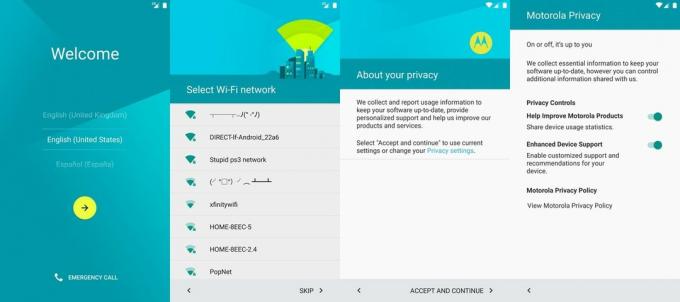
बस के बारे में हर Android फोन वहाँ बाहर उसी तरह शुरू होता है। आप इसे पहली बार पावर करते हैं, निर्माता लोगो के साथ स्प्लैश स्क्रीन और शायद पास में एक वाहक लोगो देखते हैं, और फिर आपको Wifi से कनेक्ट करने के लिए कहा जाता है। यदि आप एक वायरलेस नेटवर्क के पास हैं, तो आप जो भी सबसे अधिक है उसका उपयोग करने के बजाय सेटअप के लिए उस मुफ्त वाईफ़ाई को कनेक्ट और उपयोग कर सकते हैं अपने वायरलेस कैरियर से सॉफ़्टवेयर को अपडेट करने और जो भी स्टार्टर ऐप आप स्थापित कर सकते हैं, सीमित डेटा प्लान की संभावना रखें चाहते हैं। Moto X Wifi सेटअप एक समान है, जैसे ही आप इस स्क्रीन को छोड़ते हैं, एक सॉफ्टवेयर जांच पूरी हो जाती है।
Verizon, नई असीमित लाइनों पर $ 10 / मो के लिए Pixel 4a की पेशकश कर रहा है
आगे जो आता है वह लगभग आम नहीं है, और वास्तव में मोटोरोला का बहुत अच्छा है। सेटअप प्रक्रिया में आपकी अगली स्क्रीन गोपनीयता सेटिंग्स के बारे में एक अनसुनी स्क्रीन है जिसे अधिकांश लोग संभवतः चमक देते हैं और अगली स्क्रीन पर आने के लिए नीचे दिए गए स्वीकार को टैप करें। इसके बजाय, नीले रंग का पाठ दें जो गोपनीयता सेटिंग्स को टैप करता है, और आपको एक स्क्रीन पर ले जाया जाएगा जहां आप मोटोरोला को उपकरण भेजने के आंकड़े को अक्षम करने का विकल्प चुन सकते हैं। इस स्क्रीन में एक बटन भी है जो मोटोरोला ट्यूटोरियल मोड को बंद कर देता है, जिसका अर्थ है आप में से जो पहले से ही पता है कि मोटो एक्स कैसे काम करता है ट्यूटोरियल को बंद कर सकते हैं जो सब कुछ के लिए पॉप अप करते हैं जब आप पहली बार मिलते हैं फ़ोन। एक बार जब आप अंततः उस स्वीकार बटन को हिट करते हैं, तो आपको अगले चरण पर ले जाया जाता है।
अपना Google खाता सेट करना
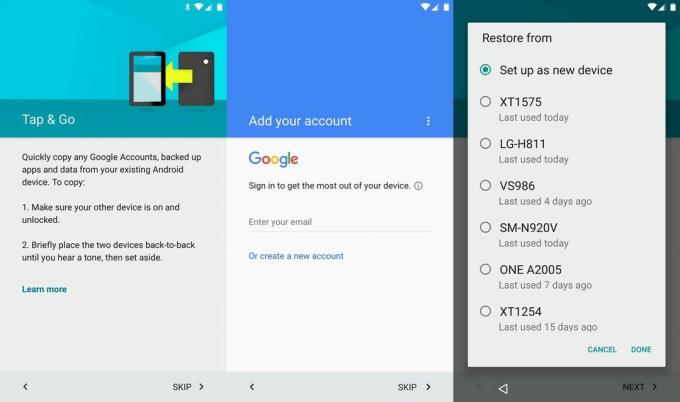
यदि आप किसी अन्य एंड्रॉइड फोन से इस मोटो एक्स पर आ रहे हैं, तो आप शायद अपने फोन से अपने एप्लिकेशन और खातों को अपने नए पर स्थानांतरित करना चाहते हैं। यदि उस फ़ोन में NFC ऑनबोर्ड है, तो आप अपने पुराने फ़ोन के बैक को अपने नए पर टैप कर सकते हैं और अपने Google खाते को आसानी से स्थानांतरित कर सकते हैं। यदि नहीं, तो आपको सभी की तरह उपयोगकर्ता नाम और पासवर्ड का उपयोग करना होगा।
एक बार जब आप अपने Google खाते में लॉग इन कर लेते हैं, तो आपसे पूछा जाएगा कि क्या आप अपने पुराने फोन के बारे में Google द्वारा संग्रहीत सभी चीजों को स्थानांतरित करना चाहते हैं या यदि आप पूरी तरह से शुरू करना चाहते हैं। Google की बैकअप सेवा आपके पिछले फ़ोन या टेबलेट पर आपके द्वारा इंस्टॉल किए गए ऐप डाउनलोड करेगी, साथ ही आपके द्वारा पूर्व में उपयोग किए गए वाईफ़ाई कनेक्शन जैसी सरल सेटिंग्स भी। यदि वे चीजें आपके लिए महत्वपूर्ण हैं, तो बस अपने फ़ोन या टैबलेट को उन बैकअप की सूची से चुनें जिन्हें Google ने संग्रहीत किया है और इंस्टॉल प्रक्रिया शुरू होगी।
यह आपकी लॉकस्क्रीन सेट करने का समय है

यदि आप अपने डेटा और दुनिया के बाकी हिस्सों के बीच कुछ सुरक्षा चाहते हैं, तो आप अपने लॉकस्क्रीन को सुरक्षित करना चाहेंगे। Moto X आपको अपने लॉकस्क्रीन को सुरक्षित करने के लिए तीन बुनियादी तरीकों से शुरू करता है, और आप या तो चुन सकते हैं और उन्हें अभी सेट कर सकते हैं। जैसा कि नाम से पता चलता है, आप अपने फोन को एक पिन नंबर, अपने चयन का एक पासवर्ड, या आपके द्वारा डॉट्स की एक श्रृंखला में खोजे गए पैटर्न के साथ लॉक कर सकते हैं। प्रत्येक सेटअप के लिए सरल है, और एक बार जब आप इस सुविधा को सक्षम कर लेते हैं तो कोई भी आपके फोन तक नहीं पहुंच पाएगा, जब तक कि आपके पास उनका पिन, पैटर्न या पासवर्ड न हो।
एक बार जब आप अपना लॉकस्क्रीन सुरक्षित कर लेते हैं, तो आप यह चुन सकते हैं कि इस पर कौन सी जानकारी दिखाई देती है। डिफ़ॉल्ट रूप से, एंड्रॉइड आपको अपने लॉकस्क्रीन पर सूचनाएं दिखाता है, इसलिए जब आप एक संदेश में आते हैं और निर्धारित करते हैं कि आप उससे निपटना चाहते हैं, तो आप अपने फोन को देख सकते हैं। यदि यह दुनिया को दिखाने के लिए बहुत अधिक व्यक्तिगत जानकारी है, तो आप अपने लॉकस्क्रीन पर दिखाई जाने वाली जानकारी की मात्रा को सीमित कर सकते हैं और केवल वही दिखा सकते हैं जो आप स्वीकार्य हैं।
Google बैकअप और Google नाओ का उपयोग करना चुनना
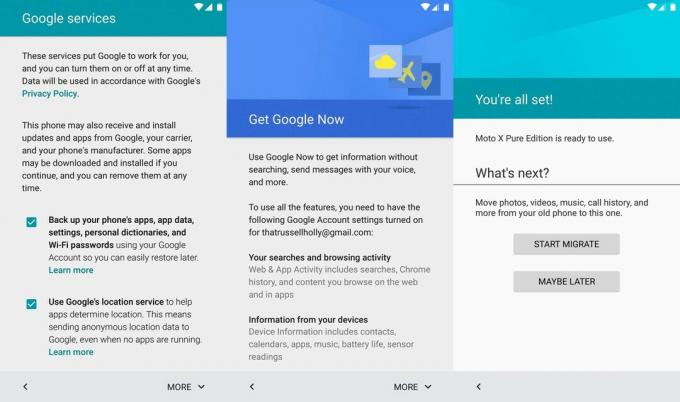
आपने पहले ही Google के ऐप्स का उपयोग करने का निर्णय लिया है, लेकिन उनकी सेवाओं को आपसे कुछ अतिरिक्त अनुमति की आवश्यकता है। मोटो एक्स प्योर एडिशन सेटअप में अगली स्क्रीन Google की बैकअप सेवाओं के लिए है, जिसमें वाईफ़ाई क्रेडेंशियल्स को स्टोर करने और नेविगेशन जैसी चीजों के लिए Google के स्थान टूल तक पहुंचने की क्षमता शामिल है। यदि आप उन सेवाओं का उपयोग नहीं करना चाहते हैं तो आपको बस यहां बॉक्स को अनचेक करना होगा।
अगला है Google नाओ, जो यदि आप इसे उपयोग करने के लिए चुनते हैं तो एक उपयोगी सुझाव और वॉइस कमांड सेवा हो सकती है। Google नाओ को आपकी जानकारी तक पहुंचने और सुझाव देने के लिए इसका उपयोग करने की अनुमति चाहिए, जो इस स्क्रीन पर होता है। यदि आप सुनिश्चित नहीं हैं कि आप Google नाओ का उपयोग करना चाहते हैं, तो आप इस चरण को छोड़ सकते हैं और बाद की तारीख में सेवा को सक्रिय कर सकते हैं।
इस बिंदु पर, आपका मोटो एक्स आपको बताएगा कि यह उपयोग करने के लिए तैयार है, लेकिन अभी भी कुछ और चीजें हैं जिन्हें आपको जांचना चाहिए।
अपने सभी एप्लिकेशन अपडेट करें और NFC को सक्षम या अक्षम करें
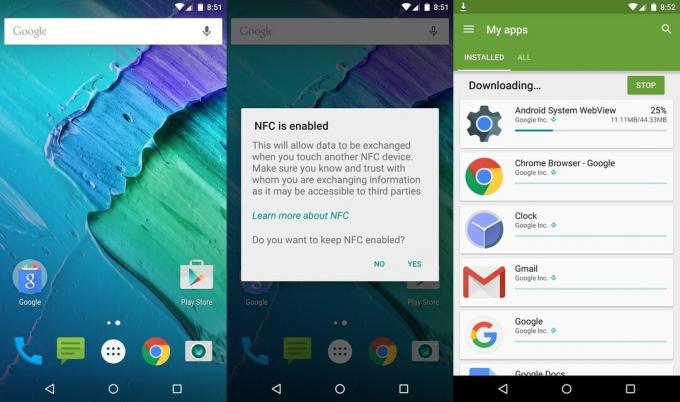
आपने अब सभी मूलभूत बातों के लिए सेटअप चरणों को पूरा कर लिया है, लेकिन आप अभी तक नहीं किए गए हैं। आपके शीर्ष दराज में आपके लिए प्रतीक्षा करने वाला एक नोटिफिकेशन होने वाला है, जब आप पहली बार हॉनस्क्रीन देखते हैं, तो आपसे पूछते हैं कि क्या आप एनएफसी का उपयोग करना चाहते हैं। यह प्रणाली मोबाइल भुगतान और फोन से फोन संचार जैसी चीजों के लिए उपयोगी है, लेकिन किसी भी तरह से इसकी आवश्यकता नहीं है। यह पूरी तरह से आप पर निर्भर है।
एनएफसी का ध्यान रखने के बाद, आप Google Play Store खोलना चाहते हैं, ऊपर बाईं ओर स्थित मेनू आइकन टैप करें और My Apps पर टैप करें। आप यहां उन ऐप्स की एक सूची देखेंगे, जिन्हें कुछ और करने से पहले आपको अपडेट करने की आवश्यकता है। अद्यतन सभी को मारो और जो आपके लिए शुरू होगा। कुछ ऐप्स को आपके द्वारा जोड़े गए या अपडेट किए गए के आधार पर नई अनुमतियों के लिए सहमत होने की आवश्यकता हो सकती है, लेकिन एक बार यह सब हो जाने के बाद आप उन सभी ऐप्स का सबसे वर्तमान संस्करणों में उपयोग करने के लिए तैयार होंगे।
मोटो वॉयस की स्थापना

यह मोटो एक्स आपके सभी लॉन्चर में मिलेंगे अविश्वसनीय रूप से शांत सुविधाओं के बिना एक मोटो एक्स नहीं होगा। आप मोटो डिस्प्ले को कस्टमाइज़ कर सकते हैं, सभी मोटो जेस्चर का उपयोग करना सीख सकते हैं, और मोटो एक्ट्स को स्वचालित रूप से सेट कर सकते हैं कि आप क्या कर रहे हैं और कब कर रहे हैं। शायद सबसे महत्वपूर्ण बात, मोटो वॉयस को स्थापित करने के लिए आपको सबसे पहले यहां सिर करने की आवश्यकता है।
मोटो वॉयस सेटअप स्क्रीन पूछती है कि आप एक शांत कमरा ढूंढते हैं और बोलने के लिए तैयार हो जाते हैं। आप अपने फोन को सुनने और जगाने के लिए एक कस्टम वाक्यांश सेट कर सकते हैं, और काम करने के लिए सही ढंग से आपको एक शांत कमरे में इसे तीन बार बोलने की आवश्यकता है ताकि आपका फोन मामला बाद में सहेजे और उस तक पहुंच सके। एक बार जब आप मोटो वॉयस सेटअप पूरा कर लेते हैं, तो आप उन कमांडों की एक सूची देखेंगे जिन्हें आप अपना फोन जारी कर सकते हैं, और सूची को पढ़ते हुए उनका अभ्यास शुरू कर सकते हैं।
एक बार जब आप मोटो वॉयस को पसंद करते हैं, तो मोटो एक्स प्योर एडिशन आधिकारिक रूप से आनंद लेने के लिए तैयार है। मज़े करो!
